Ako odstrániť históriu stiahnutí Androidu

Odstránením histórie stiahnutí na Android zariadení môžete získať viac úložného priestoru a zabezpečiť svoj súkromie. Tu sú kroky, ktoré treba dodržať.
Funkcia automatického vyplňovania v akomkoľvek prehliadači má za cieľ pomôcť vám rýchlejšie vyplniť formuláre. Stačí zadať informácie raz a nabudúce, keď sa dostanete pred formulár, prehliadač sa postará o zvyšok. Ale aj keď je to pohodlné, ťažko sa zbaviť nepohodlného pocitu mať svoje osobné údaje v prehliadači. Pokračujte v čítaní, aby ste zistili, ako odstrániť uložené informácie z vypĺňania Firefoxu a nemuseli ste sa už viac obávať svojich údajov, či už používate Firefox na počítači alebo na svojom zariadení Android.
Obsah
Ako odstrániť uložené informácie z vypĺňania Firefoxu
Ako náhle otvoríte Firefox, kliknite na menu s tromi čiarami v pravom hornom rohu a kliknite na Nastavenia. Keď ste v nastaveniach, kliknite na Ochrana súkromia a zabezpečenie a posuňte sa nadol k Prihláseniam a heslám. V tejto sekcii kliknite na Uložené prihlásenia, a ak máte povolené hlavné heslo, budete ho musieť zadať. Uvidíte používateľské mená a heslá.

Ako odstránite informácie, kliknite na možnosť Odstrániť v pravom hornom rohu. Ale ak chcete upraviť, môžete to tiež urobiť. Toto je skvelé, keď potrebujete pamätať na uložené heslo, pretože môžete kliknúť na ikonu oka, aby ste ich videli. Ale ak chcete nechať žiadny kameň neotočený, keď vymazávate svoje informácie, môžete vymazať históriu záznamov automatického vyplňovania vo Firefoxe.
Môžete to urobiť kliknutím na menu s tromi čiarami v pravom hornom rohu a kliknutím na Možnosti histórie. Kliknite na možnosť Vymazať nedávnu históriu a objaví sa okno s rôznymi možnosťami, ktoré budete musieť vybrať.
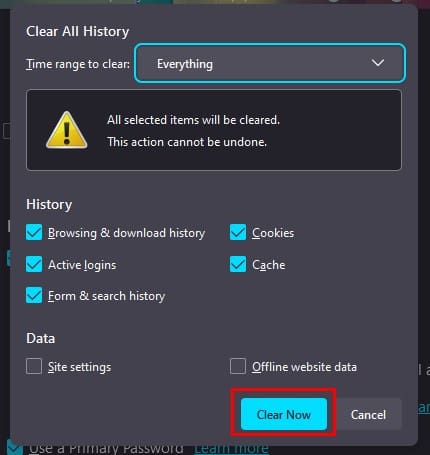
Keď prvýkrát pristupujete k možnosti, všetko bude vybrané. Ale ak existuje niečo, čo nechcete vymazať, odznačte políčko pre možnosti ako:
Nezabudnite vybrať možnosť Všetko v možnostiach Časový rozsah na vymazanie. Keď skončíte, kliknite na Vymazať teraz. Ale kým túto funkciu nevyplníte, Firefox si bude naďalej pamätať vaše informácie v budúcnosti. Ak si to neželáte, vypnite to kliknutím na menu s tromi čiarami a ísť do Nastavenia > Ochrana súkromia a zabezpečenie. V sekcii História kliknite na rozbaľovacie menu pre Firefox a vyberte nikdy neuchovávať históriu, aby ste zastavili zbieranie na prehliadaní, sťahovaní a vyhľadávacej histórii. Ale máte možnosti s voľbou Použiť vlastné nastavenia pre históriu. Môžete odznačiť všetko, čo nechcete, aby prehliadač zbieral, ako sú:
Odčítaním týchto možností sa nemusíte viac obávať, že Firefox ukladá akékoľvek informácie, ktoré na akejkoľvek stránke zadáte.
Ako odstrániť uložené informácie z vypĺňania Firefoxu na Android
Máte tiež nejaké uložené informácie na svojom zariadení Android? Ak áno, môžete ich vymazať otvorením aplikácie a ťuknutím na tri bodky v pravom dolnom rohu. Prejdite na Nastavenia a ťuknite na Automatické vyplňovanie. Vypnite Uložiť a automaticky vyplniť adresy, aby sa už naďalej neukladali vaše informácie. Ťuknite na Spravovať adresy a vyberte adresu, ktorú chcete odstrániť. Ťuknite na ikonu koša hore, aby ste ju vymazali. Proces zopakujte pre ďalšie adresy.
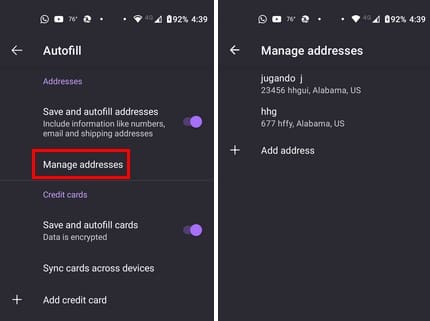
V sekcii Automatické vyplňovanie uvidíte tiež sekciu Kreditné karty. Aby ste zastavili Firefox od ukladania týchto informácií v budúcnosti, vypnite voľbu. Vyberte kartu, ktorú chcete odstrániť, a zvoľte ikonu koša, aby ste ju vymazali.
V Nastaveniach uvidíte možnosť vymazať všetky prihlásenia a heslá a zabrániť Firefoxe ich ukladaniu v budúcnosti. Ťuknite na Prihlásenia a heslá a ťuknite na Uložiť prihlásenia a heslá. Zvoľte možnosť Nikdy neukladať a máte hotovo.
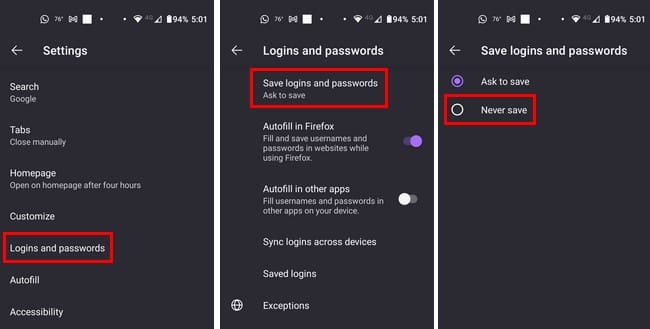
Vráťte sa k prihlasovaniu a heslám a vypnite Automatické vyplňovanie vo Firefoxe a automatické vyplňovanie v iných aplikáciách. Na spodku tiež uvidíte možnosť Uložené prihlásenia, kde k nim môžete pristupovať a vybrať si tie, ktoré chcete vymazať ťuknutím na ikonu koša pri ich otvorení.
Ďalšie čítanie
Pokiaľ ide o vymazávanie osobných údajov, ak potrebujete vymazať citlivé údaje zo svojho zariadenia s Androidom 11, tu sú kroky, ktoré musíte dodržať. Môžete poslať viac informácií, než by ste chceli, keď posielate súbory, takže tu je ako zobraziť a vymazať metadata svojho súboru. Rovnako, ak sa vám nepáči myšlienka, že Google vie, kde sa nachádzate, tu je ako pristupovať a vymazať históriu Google Maps. Čo sa týka tých chvíľ, keď chcete vymazať všetko, tu je ako vymazť svoj Mac Hard Drive.
Záver
Ukladanie informácií v Firefoxe sa zpočiatku mohlo zdať ako dobrý nápad, ale ich vymazanie je rýchle a jednoduché, ak toho litujete. Môžete vymazať svoje údaje, či už používate svoj počítač alebo svoje zariadenie Android. Zmeny sa môžu kedykoľvek znovu zmeniť, a môžete tiež zabrániť Firefoxu v ukladaní akýchkoľvek údajov tým, že vypnete niekoľko možností tu a tam. Ako dlho ste držali osobné údaje vo Firefoxe? Dajte mi vedieť v komentároch nižšie a nezabudnite článok zdieľať s ostatnými na sociálnych médiách.
Odstránením histórie stiahnutí na Android zariadení môžete získať viac úložného priestoru a zabezpečiť svoj súkromie. Tu sú kroky, ktoré treba dodržať.
Zistite, ako môžete identifikovať konkrétnu farbu pomocou integrovaného nástroja vo Firefoxe bez použitia softvéru tretích strán.
Odstráňte uložené informácie z vypĺňania Firefoxu podľa týchto rýchlych a jednoduchých krokov pre zariadenia s Windows a Android.
Keď otvoríte domovskú stránku v akomkoľvek prehliadači, chcete vidieť to, čo máte radi. Keď začnete používať iný prehliadač, chcete si ho nastaviť podľa svojich predstáv. Nastavte si vlastnú domovskú stránku vo Firefoxe pre Android s týmito podrobnými krokmi a objavte, aké rýchle a jednoduché to môže byť.
Vymažte históriu URL v adresnom riadku na Firefox a udržte si svoje relácie súkromné dodržiavaním týchto rýchlych a jednoduchých krokov.
Naučte sa, ako zakázať otravné automaticky sa prehrávajúce videá v prehliadači Google Chrome a Mozilla Firefox pomocou tohto tutoriálu.
Ako správne spravovať uložené heslá vo webových prehliadačoch Google Chrome, Mozilla Firefox a Microsoft Edge.
Ako povoliť alebo zakázať funkciu JavaScript vo všetkých verziách webového prehliadača Mozilla Firefox.
Zabráňte zobrazovaniu nepríjemných upozornení vo webových prehliadačoch Edge, Chrome, Opera a Firefox.
Vylaďte svoj prehliadač Mozilla Firefox pomocou týchto 8 vylepšení.
Návod obsahujúci 3 metódy na zapnutie alebo vypnutie kontroly pravopisu v prehliadači Mozilla Firefox.
Ako úplne vymazať celú históriu prehliadania vo webovom prehliadači Mozilla Firefox.
Získajte túto ďalšiu vrstvu zabezpečenia pri prehliadaní prehliadača Firefox. Povoľte prehliadanie HTTPS a uchovávajte svoje údaje šifrované.
Váš webový prehliadač je jednou z vašich najpoužívanejších aplikácií, takže je dôležité vybrať si tú, ktorá vám najlepšie vyhovuje. V tomto článku si dobre prejdite niektoré z nich
Na pracovnej ploche je vaša domovská stránka vo všeobecnosti prvou stránkou, ktorú váš webový prehliadač načíta pri otvorení. Väčšina mobilných prehliadačov si však ponecháva všetky svoje karty Nastavte si vlastnú predvolenú domovskú stránku vo Firefoxe pre Android pomocou týchto podrobných krokov.
Ukážeme vám 3 spôsoby, ako povoliť alebo zakázať automatické aktualizácie v prehliadači Mozilla Firefox.
Ako rýchlo zväčšiť alebo zmenšiť písmo v ľubovoľnom prehliadači s operačným systémom Microsoft Windows, Linux alebo MacOS.
Podpora pre súbory Flash je na konci. Flash sa často považuje za základný stavebný kameň reklám, krátkych videí alebo audia a hier. Dokonca aj
Či už vymazávate alebo povoľujete súbory cookie v prehliadačoch Chrome, Opera alebo Firefox, táto príručka vám pomôže urobiť oboje.
Vyriešte problémy s webovým prehliadačom, ktorý sa nepripája k určitým webovým stránkam.
Zábavte sa na svojich Zoom stretnutiach so šialenými filtrami, ktoré môžete vyskúšať. Pridajte si halo alebo vyzerajte ako jednorožec na svojich Zoom stretnutiach s týmito vtipnými filtrami.
Zistenie, ako preniesť Microsoft Office na váš nový počítač, je nevyhnutné pre udržanie produktivity. Tu je návod, ako to urobiť.
Pri počutí slov cookies si možno pomyslíte na tie s čokoládovými lupienkami. Existujú však aj tie, ktoré nájdete v prehliadačoch a ktoré vám pomáhajú mať bezproblémový zážitok z prehliadania. Prečítajte si, ako nastaviť preferencie cookies v prehliadači Opera pre Android.
Ak nemáte fotografickú pamäť, potrebujete pridať údaje o kreditnej karte na automatické vyplnenie v Edge pre Android. Môžete uložiť všetky informácie o vašich kreditných kartách, aby ste urýchlili online platby pridaním údajov o kreditnej karte do funkcie automatického vyplnenia v Edge pre Android podľa týchto krokov.
Naučte sa urýchliť čas, ktorý strávite prácou na súboroch PowerPoint, naučením sa týchto dôležitých klávesových skratiek PowerPoint.
Zmena nastavení hlasu pre aplikáciu Waze vám umožní počuť iný hlas zakaždým, keď potrebujete cestovať. Tu je návod, ako to zmeniť.
Zistite, aké kroky treba dodržať, aby ste rýchlo vypnuli Google Assistant a získali trochu pokoja. Cítite sa menej špehovaní a deaktivujte Google Assistant.
Mnoho spravodajských článkov sa odvoláva na “temný web”, ale veľmi málo z nich skutočne hovorí o tom, ako na neho získať prístup. Väčšina stránok na temnom webe hostí nelegálny obsah.
Objavte, ako môžete jednoducho a rýchlo aktivovať tmavý režim pre Skype na vašom počítači s Windows 11 za menej ako jednu minútu.
Možno tomu neprikladajte veľkú váhu, ale jednou z najbežnejších funkcií smartfónu je možnosť zachytiť snímku obrazovky. S časom sa metódy na snímanie týchto snímok vyvinuli z rôznych dôvodov, či už ide o pridanie alebo odstránenie fyzických tlačidiel alebo zavedenie nových softvérových funkcií.


























